Risoluzione dei problemi di navigazione ricaricando la cache del client DNS su Windows

Gli errori DNS si sono verificati durante il tentativo di navigare sul Web, ma un altro computer sulla stessa rete funziona correttamente? È probabile che sia necessario svuotare la cache DNS del computer per risolverla.
Questa correzione potrebbe essere necessaria anche dopo aver cambiato il server DNS, in quanto garantisce che il computer chieda al server DNS l'indirizzo IP di un sito web piuttosto che semplicemente il suo indirizzi già memorizzati nella cache.
Cancella cache DNS
Apri una finestra del prompt dei comandi come amministratore. Per fare ciò, aprire il menu Start, digitare "Prompt dei comandi" nella casella di ricerca, fare clic con il tasto destro del mouse sul prompt dei prompt dei comandi nei risultati, quindi selezionare il comando "Esegui come amministratore".
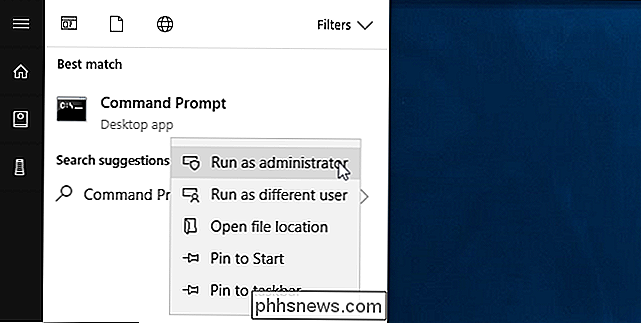
Al prompt, digitare il comando seguente comando, quindi premere Invio:
ipconfig / flushdns
Questo comando funziona su tutte le versioni di Windows, inclusi Windows 10, 8, 7, Vista e XP.
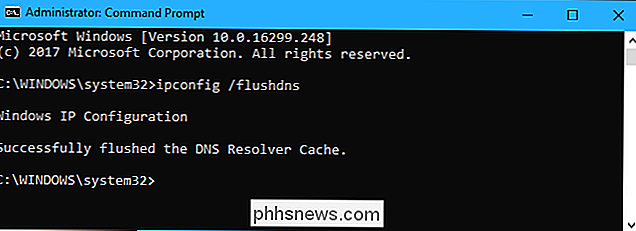
L'esecuzione di questo comando dovrebbe in genere risolvere qualsiasi problema hai. Tuttavia, alcune applicazioni potrebbero avere la propria cache DNS che è necessario cancellare se si verificano ancora problemi. Ad esempio, Firefox ha una propria cache DNS interna, quindi potresti voler chiudere e riaprire o addirittura cancellare le impostazioni del browser, se riscontri problemi in Firefox.
Riavvia il servizio DNS
Nelle versioni precedenti di Windows, si consiglia inoltre di provare a riavviare il servizio di sistema Client DNS che gestisce la memorizzazione nella cache DNS. Questo non è possibile su Windows 10 e 8, il che ti impedisce di fermarti e di avviare questo servizio: vedrai solo un messaggio di errore se ci provi. Tuttavia, puoi farlo su Windows 7, Vista e XP.
Se stai utilizzando una versione precedente di Windows, puoi farlo direttamente dalla finestra del prompt dei comandi dell'amministratore che hai già aperto. Eseguire a turno i seguenti comandi:
net stop dnscache net start dnscache
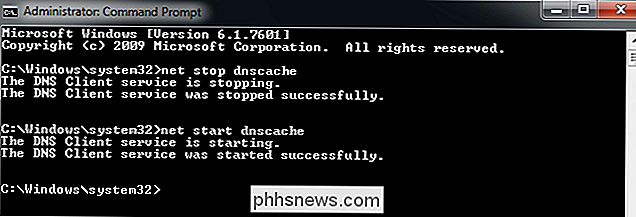
Se si verificano problemi e si sente la necessità di riavviare il servizio su Windows 10, è sempre possibile provare a riavviare il computer. Questo riavvia il servizio Client DNS e ogni altro software sul tuo computer.

Qual è la differenza tra Bash, Zsh e altre shell Linux?
La maggior parte delle distribuzioni Linux include la shell bash per impostazione predefinita, ma è anche possibile passare a un altro ambiente shell. Zsh è un'alternativa particolarmente popolare e ci sono altre shell, come ash, dash, fish e tcsh. Ma qual è la differenza, e perché ci sono così tanti?

Come sincronizzare i segnalibri, le estensioni e altri dati del browser tra computer
Sempre di più, le interazioni con i computer dipendono dal browser e dal web in generale. Quindi è incredibilmente utile avere la cronologia e le impostazioni del browser per seguirti su altri computer. I vari produttori dei tuoi browser preferiti lo sanno e tutti (con un'eccezione prevedibile) dispongono di strumenti integrati per mantenere la coerenza della tua esperienza Web.



